Masken bieten dir die Möglichkeit, spezifische Bereiche eines Videos oder eines Bildes zu bearbeiten, ohne die gesamte Aufnahme zu beeinflussen. In DaVinci Resolve kannst du dabei verschiedene Maskentypen nutzen, um genau die gewünschten Effekte zu erzielen. In dieser Anleitung zeige ich dir, wie du Masken effektiv erstellen und anwenden kannst, um deine Videoprojekte gezielt zu optimieren.
Wichtigste Erkenntnisse
- DaVinci Resolve bietet verschiedene Maskentypen wie quadratische, runde, Kurven- und Verlaufsmaske.
- Masken ermöglichen punktuelle Anpassungen an Videos, ohne das gesamte Bild zu beeinflussen.
- Die Handhabung von Masken ist vergleichbar mit dem Zeichenstiftwerkzeug in Photoshop.
- Mit dem Tracking können Masken dynamisch angepasst werden, um sich bewegende Objekte im Bild zu verfolgen.
Schritt-für-Schritt-Anleitung
1. Auswahl des Maskentyps
Bevor du mit dem Maskieren beginnst, wählst du zunächst den Typ der Maske aus, den du verwenden möchtest. DaVinci Resolve bietet dir die Möglichkeit, mit quadratischen, runden, Kurven- und Verlaufsmaske zu arbeiten. Um eine Maske zu erstellen, gehe in den gewünschten Clip und wähle das Maskensymbol in der Farbkorrektur-Seite aus. Hier kannst du den gewünschten Maskentyp wählen, wie zum Beispiel eine quadratische Maske.
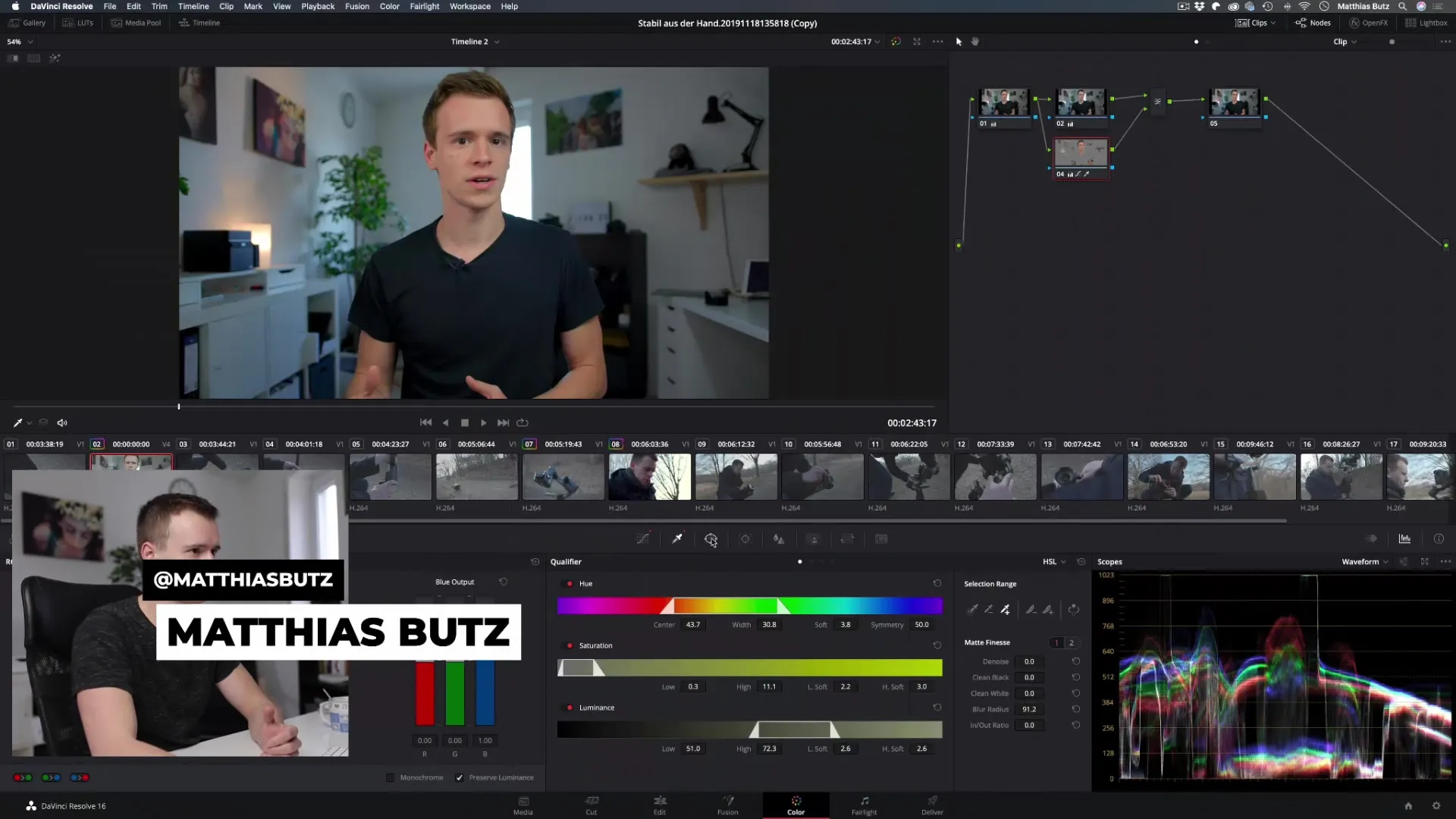
2. Erstellen einer quadratischen Maske
Um eine quadratische Maske zu erstellen, ziehst du die Maske einfach um das Motiv, das du hervorheben möchtest. Während du die Maske anpasst, kannst du die Ecken ziehen, um die Größe entsprechend zu verändern und so genau festzulegen, welcher Bereich des Bildes bearbeitet werden soll. Achte darauf, dass die Maske genau um das gewünschte Element positioniert ist.
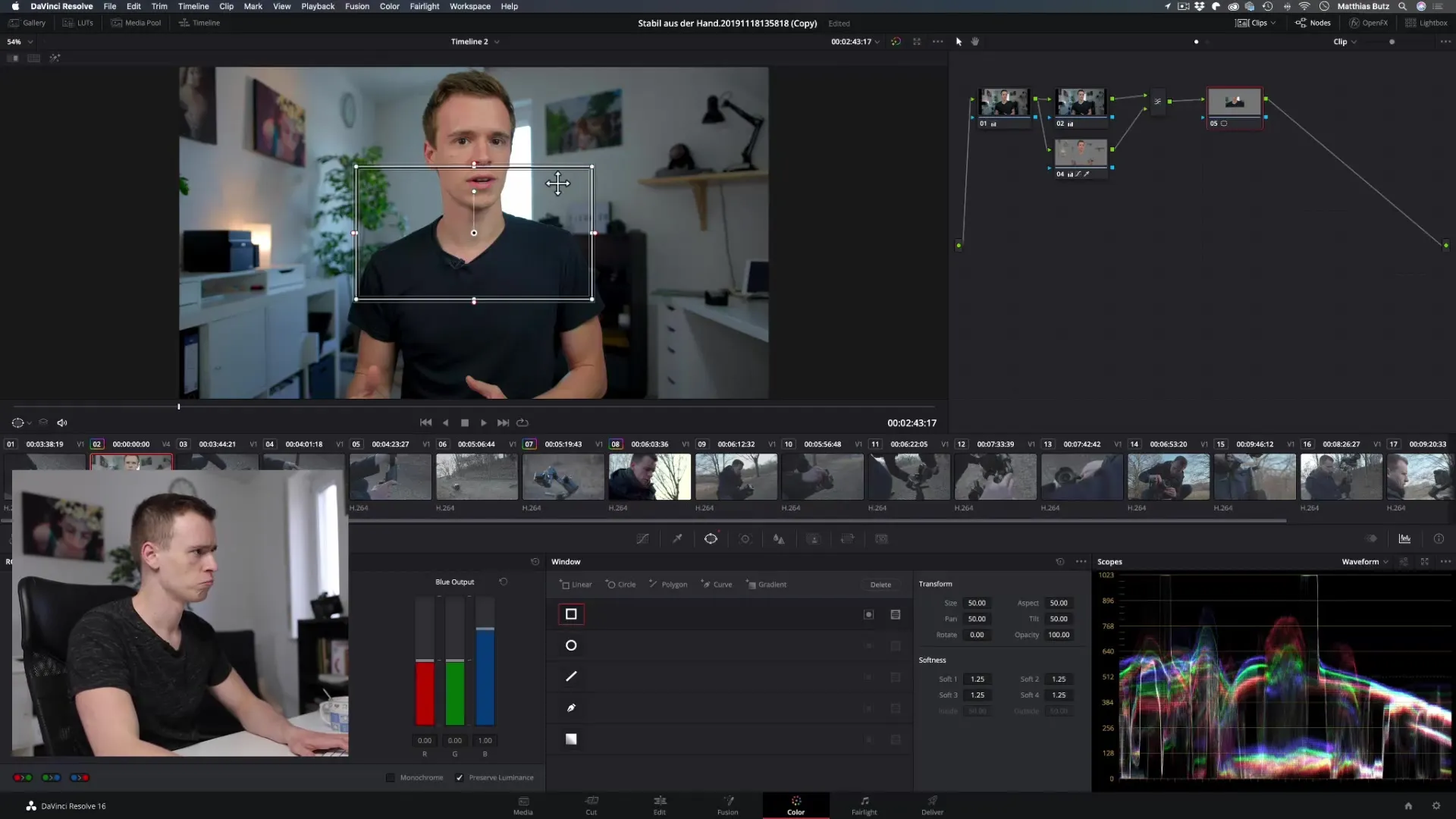
3. Runden und Anpassungen der Maske
Falls du eine runde Maske benötigst, kannst du diese ebenfalls auswählen. Die Anpassung funktioniert ähnlich wie bei der quadratischen Maske. Du kannst die Größe und Position verändern, um die Maske perfekt an dein Motiv anzupassen. Dies ist besonders nützlich, wenn du beispielsweise eine Person im Bild hervorheben möchtest. Vergiss nicht, die Maske zu aktivieren, um sie sichtbar zu machen.
4. Nutzung der Kurvenmaske
Die Kurvenmaske bietet dir die größte Flexibilität, um komplexere Formen zu erstellen. Damit kannst du wie mit dem Zeichenstiftwerkzeug in Photoshop arbeitend, jeden Bereich präzise auswählen. Dies ermöglicht dir, kreative Effekte zu erzielen, die über einfache Formen hinausgehen. Klicke auf das Maskensymbol und beginne mit dem Zeichnen der Kurvenmaske um dein Motiv.
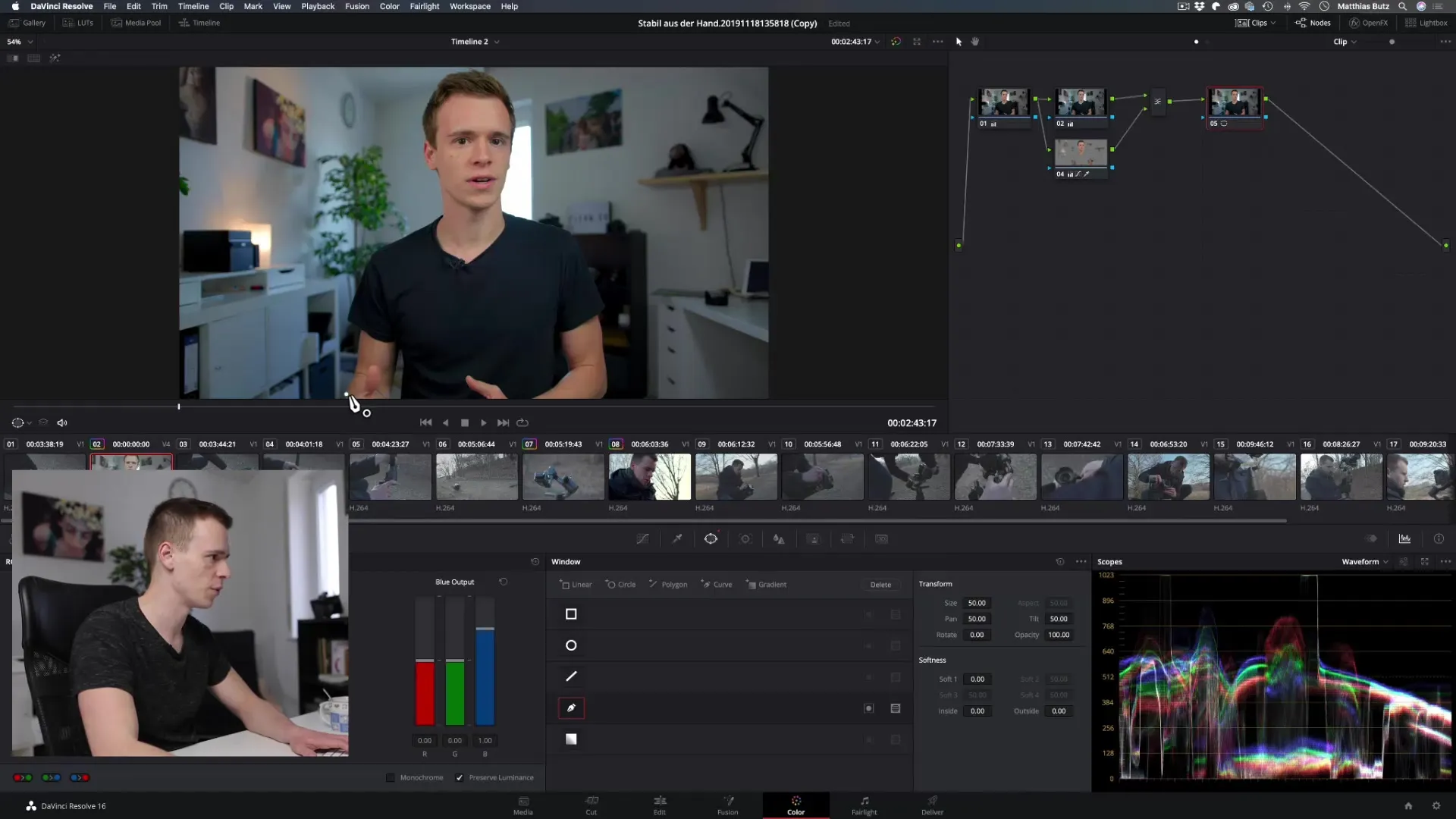
5. Erstellen einer Verlaufsmaske
Mit der Verlaufsmaske kannst du bestimmte Bereiche sanft abdunkeln oder aufhellen, was für Effekte wie Vignetten nützlich ist. Ziehe die Linie des Verlaufs und platziere sie so, dass der Übergang weich und ansprechend ist. Dies kann dazu beitragen, den Fokus auf einen bestimmten Bereich des Videos zu lenken. Experimentiere mit der Position der Linie, um den gewünschten Effekt zu erzielen.
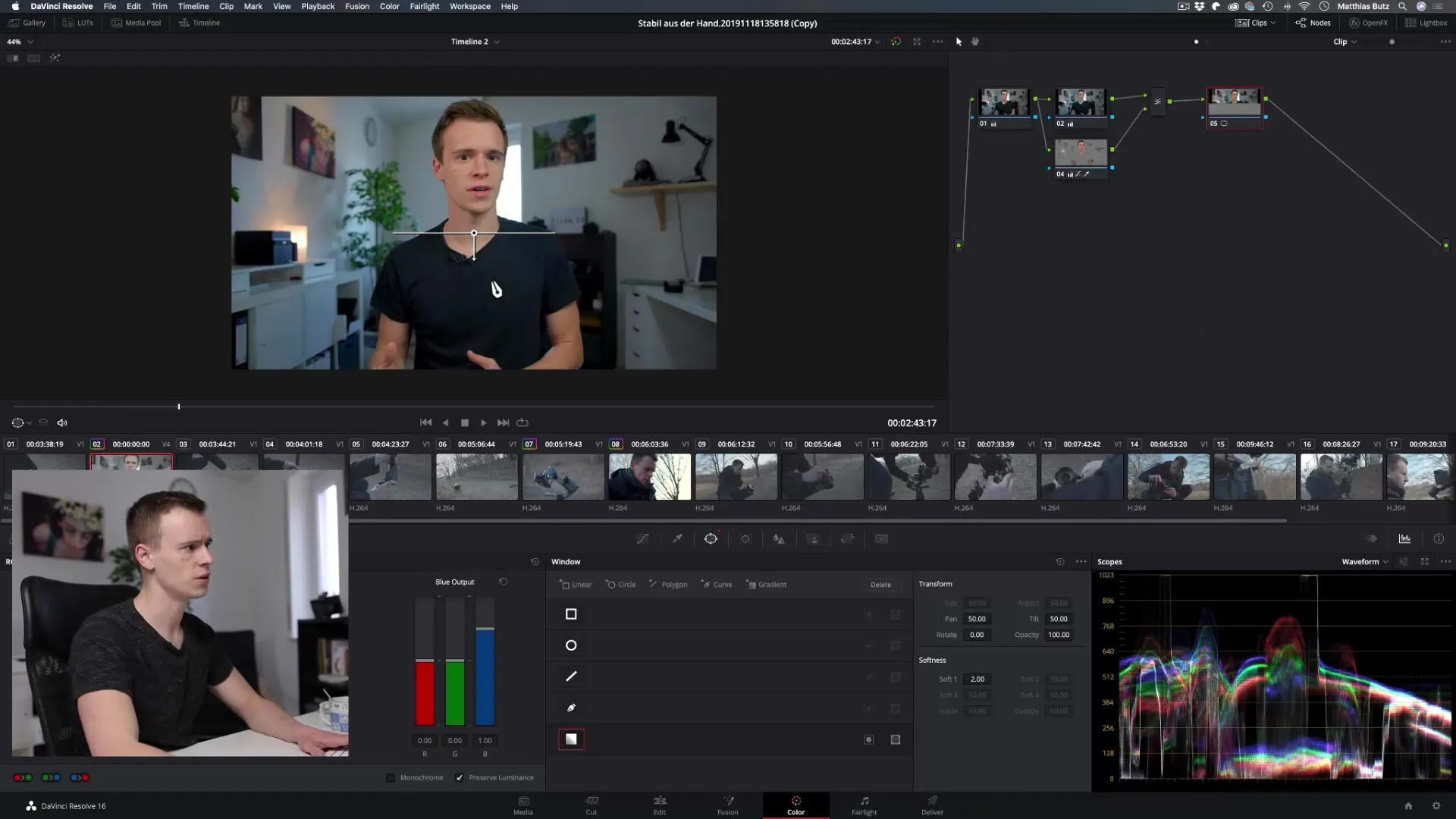
6. Vignette hinzufügen
Um eine Vignette zu erstellen, ziehe die Linie der Verlaufsmaske so, dass der äußere Bereich abdunkelt. Stelle sicher, dass du die richtige Position für die hellen und dunklen Bereiche der Vignette wählst, und nutze dann die Möglichkeit, die weichen Kanten zu optimieren. Mit der invertierten Funktion kannst du leicht Umkehrungen vornehmen und den gewünschten Effekt erzielen.
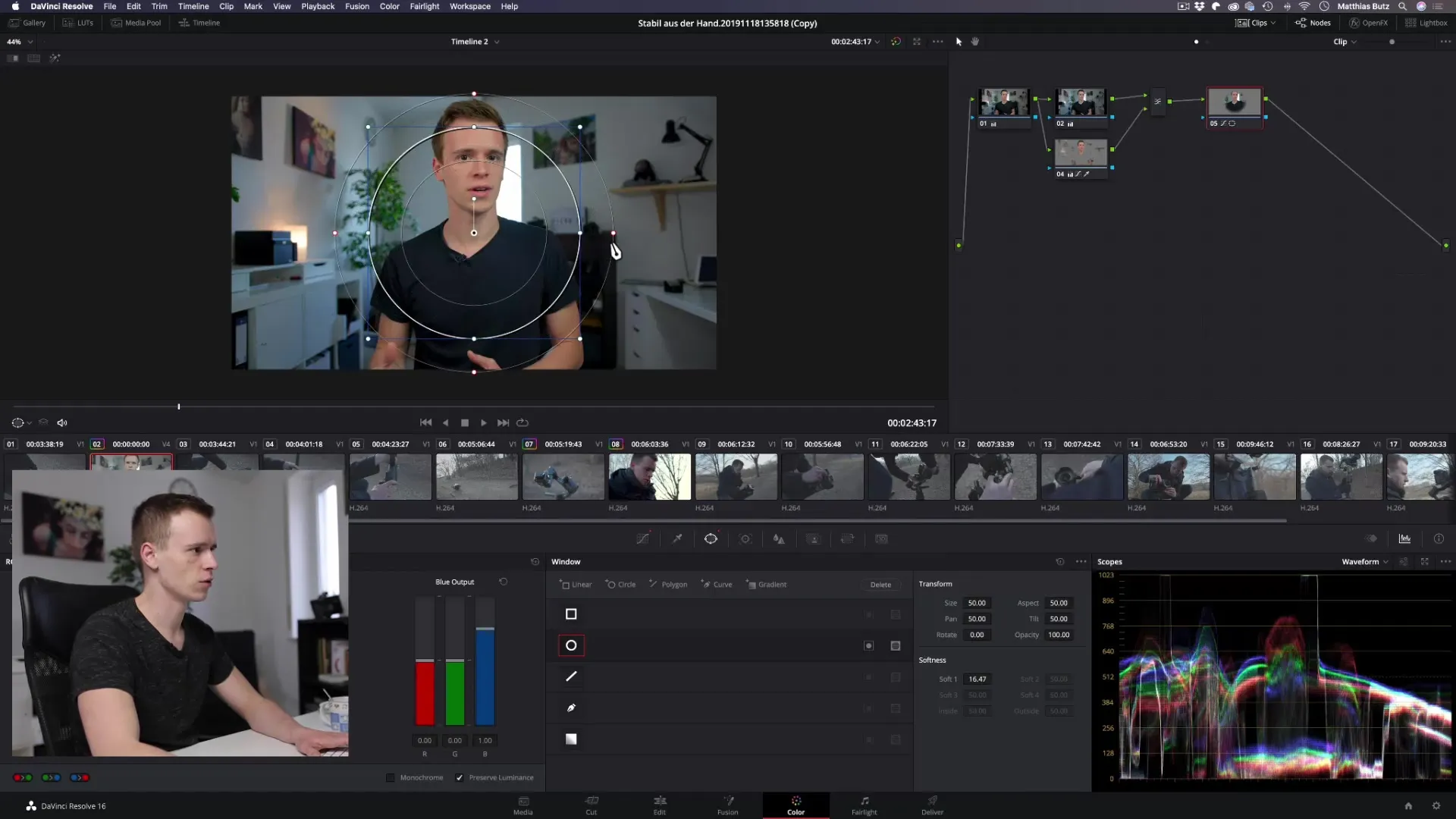
7. Dynamische Anpassung durch Tracking
Wenn du bewegte Objekte im Bild hast, empfehle ich dir, das Tracking zu verwenden, um deine Masken dynamisch zu anpassen. Dies bedeutet, dass die Maske während der Aufnahme dem Objekt folgt, wodurch ein konsistenter Effekt erzielt wird. Das Tracking findet unter dem Tab „Fusion“ oder „Color“ statt. Hier wählst du dein Maskensymbol und dann die Tracking-Funktion.
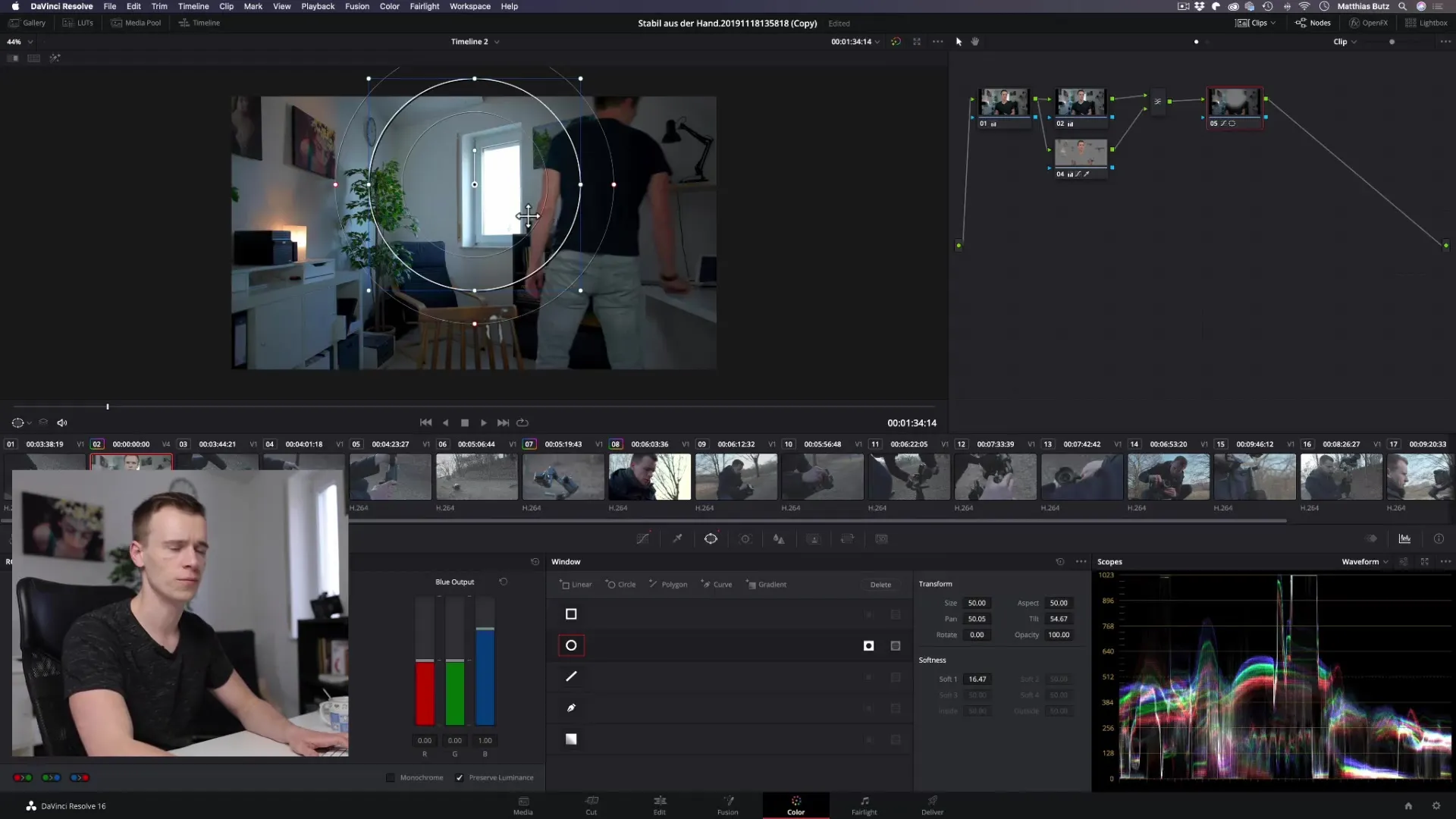
8. Feinjustierung und Verfeinerung der Maske
Um die Kanten der Maske weicher zu gestalten, kannst du die „Softness“-Einstellungen bei der Maskenbearbeitung anpassen. Je nach Auflösung deines Projektes kannst du die Kanten bearbeiten. Dies verhindert harte Übergänge und macht die Maske natürlicher und ansprechender. Übe dich in der Feinjustierung, um den besten Effekt zu erzielen.

9. Einsatz mehrerer Masken
Falls du mehrere Bereiche anpassen möchtest, kannst du mehrere Masken übereinander legen. Dies ermöglicht es dir, eine Vielzahl von visuellen Effekten zu kreieren, ohne das gesamte Bild beeinflussen zu müssen. Jede Maske lässt sich unabhängig voneinander verfeinern und kombinieren, so dass zahlreiche kreative Möglichkeiten entstehen.

Zusammenfassung - Masken in DaVinci Resolve: Schritt-für-Schritt-Anleitung zur Erstellung und Anwendung
Masken sind ein leistungsfähiges Werkzeug in DaVinci Resolve, das es dir ermöglicht, spezifische Bereiche deiner Videos zu bearbeiten. Mit verschiedenen Maskentypen, wie quadratischen, runden, Kurven- und Verlaufsmaske, kannst du visuelle Effekte präzise steuern und anpassen. Nutze das Tracking, um bewegte Objekte dynamisch zu verfolgen und die Masken entsprechend anzupassen.
Häufig gestellte Fragen
Wie erstelle ich eine Maske in DaVinci Resolve?Wähle das Maskensymbol aus und entscheide dich für den gewünschten Maskentyp. Zeichne die Maske um den gewünschten Bereich.
Kann ich Masken in DaVinci Resolve kombinieren?Ja, du kannst mehrere Masken übereinanderlegen und jeden Bereich unabhängig anpassen.
Wie kann ich die Kanten meiner Maske weicher machen?Nutze die „Softness“-Einstellungen in den Maskenoptionen, um die Kanten zu verfeinern.
Wie funktioniert das Tracking in Bezug auf Masken?Das Tracking ermöglicht es der Maske, sich mit bewegten Objekten im Bild zu bewegen und so konstant sichtbar zu bleiben.
Was sind die besten Anwendungen für Masken?Masken eignen sich hervorragend zur Erstellung von Vignetten, zur Fokussierung auf bestimmte Bereiche oder für kreative visuelle Effekte.


